【雑記】ちょっと暇だったのでvimでtwitterできるようにした
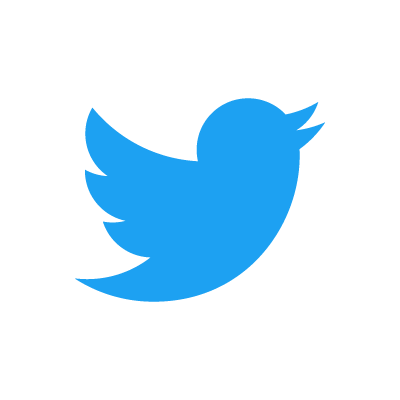
どうもってぃです。
有名なTwitVimをインストールしたのでその手順を公開。
環境
- elementary OS 0.4.1 Loki ( Ubuntu 16.04.5 )
- curl 7.47.0 (x86_64-pc-linux-gnu)
- OpenSSL 1.0.2g 1 Mar 2016
TwitVimをインストール
以下のリンクが最新のTwitVimです。
https://www.vim.org/scripts/download_script.php?src_id=23560
一応ここ(https://www.vim.org/scripts/script.php?script_id=2204)で最新がどれか確認してファイルをダウンロードしてください。
今回はtwitvim-0.9.1.vmbをダウンロードします。
ファイルをダウンロードしたら、vimでtwitvim-0.9.1.vmbを開きます。
$ vim ~/Downloads/twitvim-0.9.1.vmb
開いたら、:so %でインストール。
僕の場合パッケージはNeoBundleでなくdein.vimです。一瞬で終わりました。
TwitVimの設定と認証
自分のアカウントにログインするためにTwitVimで認証をする必要が有ります。
その際に開くブラウザを指定するのとちょっとした設定を.vimrcへ記載します。
" vimでtwitter let twitvim_enable_python = 1 let twitvim_browser_cmd = 'google-chrome' let twitvim_force_ssl = 1 let twitvim_count = 40
twitterはSSLじゃないとアクセスできないみたいですね。
なのでtwitvim_force_sslを有効にしてます。
またtwitvim_browser_cmdでブラウザ指定をします。
今回はubuntuベースのelementaryOSでやっているので、google-chromeでchromeを指定してます(ターミナルでgoogle-chromeと打てば開いたので指定したらうまくいった)。
りんごさんや窓くんは別の指定方法があるようなのでggrk
上記を記載したら、:so ~/.vimrcで設定を反映。 :SetLoginTwitterとタイプすると、chromeが開いて認証画面が出てきます。
認証を完了すると、PINコードが出てくるのでターミナル上に打ち込むとTwitVimでの認証が終わります。
Let's enjoy twitter life !!
仕事をしてるふうにtwitterをしましょうbbbbbbbbbbbbbbbbbbbbbbbbbb